苹果笔记本win7f1到f12按了没反应如何修复 苹果笔记本键盘按键无响应怎么办
更新时间:2024-10-16 14:47:54作者:yang
苹果笔记本win7系统中,有时候会出现按下F1到F12键没有反应的情况,这可能是由于系统设置问题或者软件冲突所导致,要解决这个问题,可以尝试重新设置系统快捷键或者升级系统版本。苹果笔记本键盘按键无响应的情况也可能是由于键盘连接问题或者硬件故障所致,可以尝试重新连接键盘或者更换键盘来解决。如果以上方法都无效,建议及时联系售后服务进行维修。
具体方法:
1、先按air键盘顶部一排f1-f12,如图。

2、如果按键正常,那么就会有所显示的,如图。

3、如果无反应,则到程序坞,选系统偏好设置。

4、右键选他的【键盘】,如图。
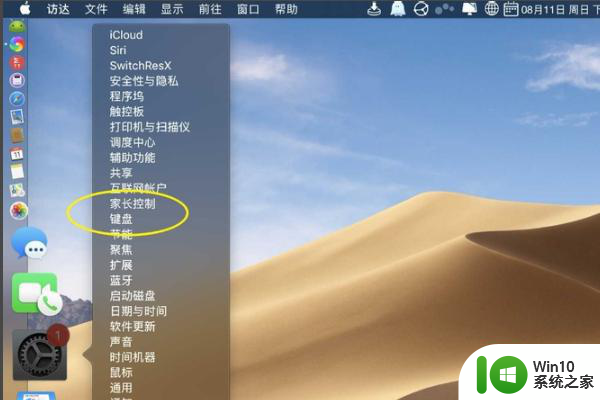
5、找到键盘下的最后一项,将f1、f2标准功能。
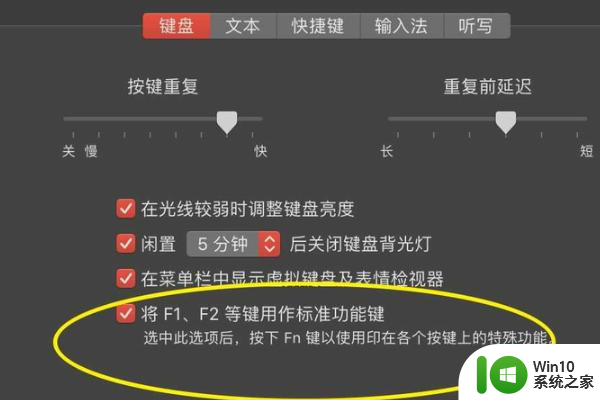
6、把√去了,如图下。
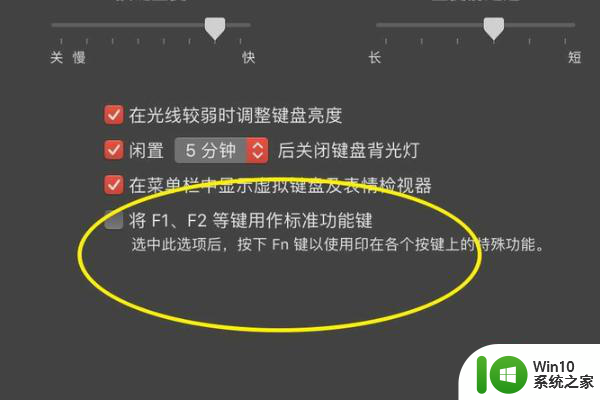
7、此时按fn+f1-f2,那么即可使用f1-f2快捷键。必须要加fn,如果还是不正常,那么键盘物理损坏,需要去更换键盘,也可以新建账户试试看是否有效。

以上就是苹果笔记本win7f1到f12按了没反应如何修复的全部内容,还有不清楚的用户就可以参考一下小编的步骤进行操作,希望能够对大家有所帮助。
苹果笔记本win7f1到f12按了没反应如何修复 苹果笔记本键盘按键无响应怎么办相关教程
- win7笔记本win键失灵如何修复 win7笔记本win键没反应怎么办
- 苹果win7系统笔记本触摸右键失灵如何修复 苹果win7系统笔记本触摸板右键失灵怎么办
- 为什么笔记本电脑调节亮度按键没反应 笔记本win7按键调不了亮度怎么办
- 苹果笔记本w7截屏键是哪个 苹果笔记本w7如何截屏
- 苹果笔记本双系统win7系统时键盘灯不亮如何解决 苹果笔记本双系统win7系统键盘灯不亮怎么办
- 苹果笔记本用win7系统触摸板右键不好用不能用的解决教程 苹果笔记本触摸板右键无法使用怎么办
- win7笔记本电脑键盘音量键没反应修复方法 win7笔记本电脑音量键无法调节怎么办
- 苹果笔记本win7系统启用网络发现自己自动就关了怎么办 苹果笔记本win7系统网络发现自动关闭问题解决方法
- win7按win键没有反应怎么办 win7按win键失灵如何修复
- win7笔记本键盘无法使用解决方法 w7笔记本键盘按键不灵敏怎么办
- 苹果win7亮度怎么调节 苹果笔记本win7如何调节亮度
- 苹果笔记本装win7系统一直白屏重启如何处理 苹果笔记本白屏重启怎么解决
- window7电脑开机stop:c000021a{fata systemerror}蓝屏修复方法 Windows7电脑开机蓝屏stop c000021a错误修复方法
- win7访问共享文件夹记不住凭据如何解决 Windows 7 记住网络共享文件夹凭据设置方法
- win7重启提示Press Ctrl+Alt+Del to restart怎么办 Win7重启提示按下Ctrl Alt Del无法进入系统怎么办
- 笔记本win7无线适配器或访问点有问题解决方法 笔记本win7无线适配器无法连接网络解决方法
win7系统教程推荐
- 1 win7访问共享文件夹记不住凭据如何解决 Windows 7 记住网络共享文件夹凭据设置方法
- 2 笔记本win7无线适配器或访问点有问题解决方法 笔记本win7无线适配器无法连接网络解决方法
- 3 win7系统怎么取消开机密码?win7开机密码怎么取消 win7系统如何取消开机密码
- 4 win7 32位系统快速清理开始菜单中的程序使用记录的方法 如何清理win7 32位系统开始菜单中的程序使用记录
- 5 win7自动修复无法修复你的电脑的具体处理方法 win7自动修复无法修复的原因和解决方法
- 6 电脑显示屏不亮但是主机已开机win7如何修复 电脑显示屏黑屏但主机已开机怎么办win7
- 7 win7系统新建卷提示无法在此分配空间中创建新建卷如何修复 win7系统新建卷无法分配空间如何解决
- 8 一个意外的错误使你无法复制该文件win7的解决方案 win7文件复制失败怎么办
- 9 win7系统连接蓝牙耳机没声音怎么修复 win7系统连接蓝牙耳机无声音问题解决方法
- 10 win7系统键盘wasd和方向键调换了怎么办 win7系统键盘wasd和方向键调换后无法恢复
win7系统推荐
- 1 风林火山ghost win7 64位标准精简版v2023.12
- 2 电脑公司ghost win7 64位纯净免激活版v2023.12
- 3 电脑公司ghost win7 sp1 32位中文旗舰版下载v2023.12
- 4 电脑公司ghost windows7 sp1 64位官方专业版下载v2023.12
- 5 电脑公司win7免激活旗舰版64位v2023.12
- 6 系统之家ghost win7 32位稳定精简版v2023.12
- 7 技术员联盟ghost win7 sp1 64位纯净专业版v2023.12
- 8 绿茶ghost win7 64位快速完整版v2023.12
- 9 番茄花园ghost win7 sp1 32位旗舰装机版v2023.12
- 10 萝卜家园ghost win7 64位精简最终版v2023.12